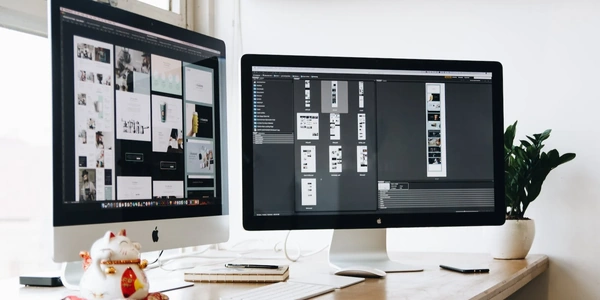JavaScriptで実現!HTMLフォームに2つの送信ボタンを設置する方法
実装方法
HTMLフォームに2つの送信ボタンを設置するには、以下の方法があります。
type属性
それぞれのボタンのtype属性をsubmitに設定します。
<form action="/action_page.php">
<input type="submit" value="送信">
<input type="submit" value="キャンセル">
</form>
この場合、どちらのボタンをクリックしても、フォームはaction_page.phpに送信されます。
name属性
<form action="/action_page.php">
<input type="submit" name="action" value="送信">
<input type="submit" name="action" value="キャンセル">
</form>
この場合、どちらのボタンをクリックしても、フォームはaction_page.phpに送信されますが、actionという名前のクエリパラメータが送信されます。送信される値は、クリックしたボタンのvalue属性によって異なります。
formaction属性
<form>
<input type="submit" formaction="/action_page1.php" value="送信1">
<input type="submit" formaction="/action_page2.php" value="送信2">
</form>
この場合、ボタン1をクリックするとフォームはaction_page1.phpに送信され、ボタン2をクリックするとフォームはaction_page2.phpに送信されます。
<form>
<input type="submit" formmethod="post" value="送信">
<input type="submit" formmethod="get" value="キャンセル">
</form>
この場合、ボタン1をクリックするとフォームはPOSTメソッドで送信され、ボタン2をクリックするとフォームはGETメソッドで送信されます。
JavaScriptを使用して、送信ボタンの動作を制御することもできます。
<form>
<input type="submit" id="submit1" value="送信1">
<input type="submit" id="submit2" value="送信2">
</form>
<script>
document.getElementById("submit1").onclick = function() {
// 送信処理1
};
document.getElementById("submit2").onclick = function() {
// 送信処理2
};
</script>
この場合、ボタン1をクリックすると送信処理1が実行され、ボタン2をクリックすると送信処理2が実行されます。
上記のいずれの方法を使用しても、HTMLフォームに2つの送信ボタンを設置することができます。それぞれの方法のメリットとデメリットを理解して、状況に合わせて最適な方法を選択してください。
<!DOCTYPE html>
<html lang="ja">
<head>
<meta charset="UTF-8">
<title>サンプルコード</title>
</head>
<body>
<form action="/action_page.php" method="post">
<input type="submit" name="action" value="送信">
<input type="submit" name="action" value="キャンセル">
</form>
</body>
</html>
<!DOCTYPE html>
<html lang="ja">
<head>
<meta charset="UTF-8">
<title>サンプルコード</title>
</head>
<body>
<form action="/action_page.php" method="post">
<input type="submit" id="submit1" value="送信1">
<input type="submit" id="submit2" value="送信2">
</form>
<script>
document.getElementById("submit1").onclick = function() {
// 送信処理1
};
document.getElementById("submit2").onclick = function() {
// 送信処理2
};
</script>
</body>
</html>
上記のコードを参考に、ご自身の目的に合った方法でHTMLフォームに2つの送信ボタンを設置してください。
HTMLフォームに2つの送信ボタンを設置する他の方法
formaction属性を使用して、それぞれのボタンの送信先を指定することができます。
<form>
<input type="submit" formaction="/action_page1.php" value="送信1">
<input type="submit" formaction="/action_page2.php" value="送信2">
</form>
<form>
<input type="submit" formmethod="post" value="送信">
<input type="submit" formmethod="get" value="キャンセル">
</form>
<form>
<input type="submit" id="submit1" value="送信1">
<input type="submit" id="submit2" value="送信2">
</form>
<script>
document.getElementById("submit1").onclick = function() {
// 送信処理1
};
document.getElementById("submit2").onclick = function() {
// 送信処理2
};
</script>
画像を使う
送信ボタンの代わりに画像を使用して、フォームを送信することもできます。
<form action="/action_page.php" method="post">
<input type="image" src="submit1.png" alt="送信1">
<input type="image" src="submit2.png" alt="送信2">
</form>
html forms submit